クリッパー電源オフ続行機能
概要
-
クリッパー電源オフ続行機能とは、クリッパーが電源を切られた後、再度電源が投入されたときに自動的にクリッパーの印刷状態を復元できる機能です。
-
電源オフ続行機能を使用するには、FASTシステムと併用する必要があります。
-
Lite2.1では、KPPM電源モジュールと併用する必要があります。
-
電源が切れるとZ軸が移動する機種には適していません。
-
KPPMについて
設定
電源オフ時のシャットダウンを無効化
注意- 電源オフ時のシャットダウンを無効にしないと、電源オフ続行機能を使用できません。
- 電源オフ続行機能には、進捗を保存して自動的にシャットダウンする機能が含まれています。
- 上位機に他の電源が接続されていないことを確認してください。それ以外の場合、起動できません。
-
ブラウザのアドレスバーにデバイスのIPアドレスを入力します。例えば:
http://192.168.6.179 -
設定ページにアクセスします
- ブラウザでデバイスのIPアドレスを開きます。例えば:
http://192.168.1.2/ - fluiddは図左のように
チェックを外す->隠しファイルとフォルダをフィルタリングを選択します。 - mainsailは図右のように
チェックを入れる->隠しファイルを表示を選択します。
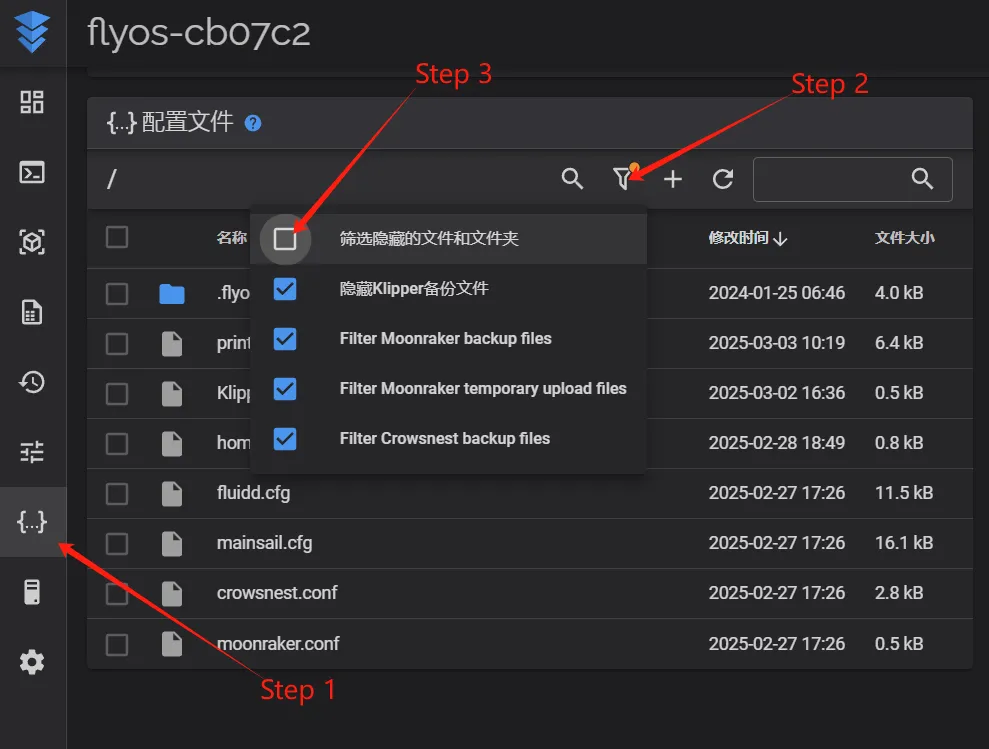
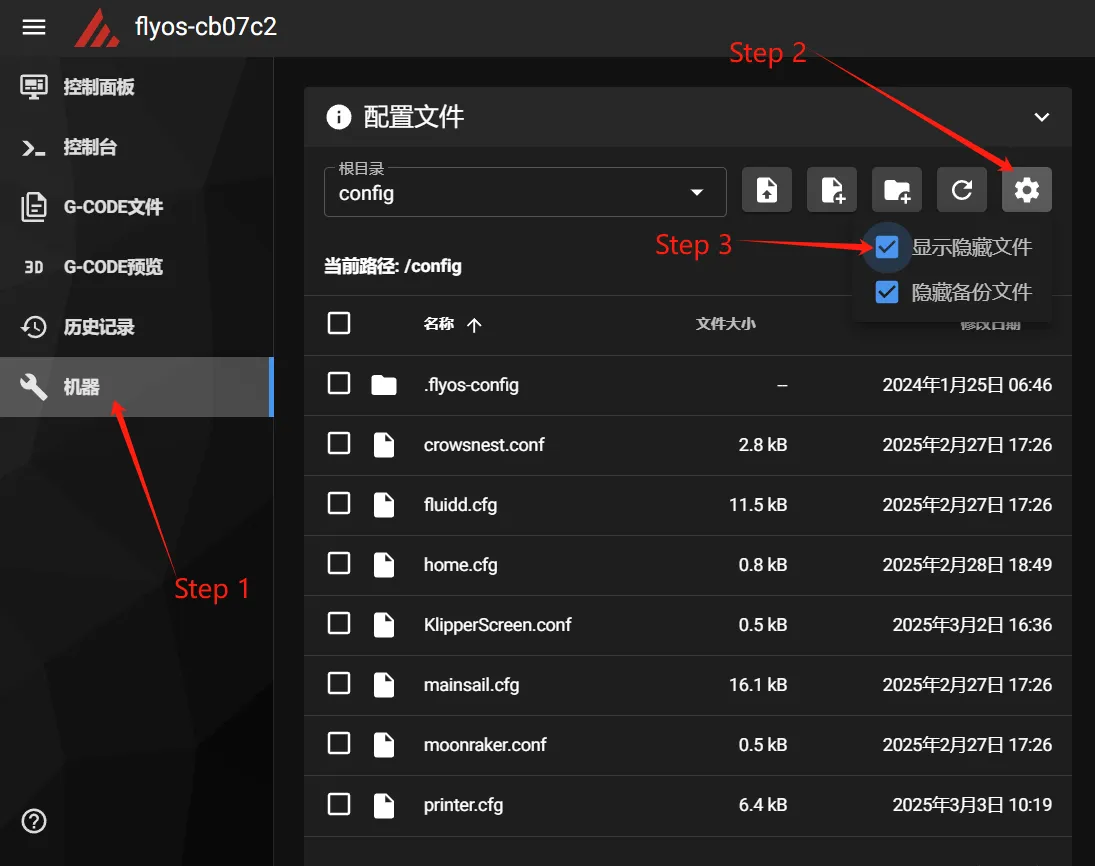
- この時点で
.flyos-configフォルダが表示され、このフォルダ内にsys-config.confファイルがあります。 sys-config.confファイルは、移動式ドライブFlyOS-Confの設定ファイルconfig.txtのシンボリックリンクです。
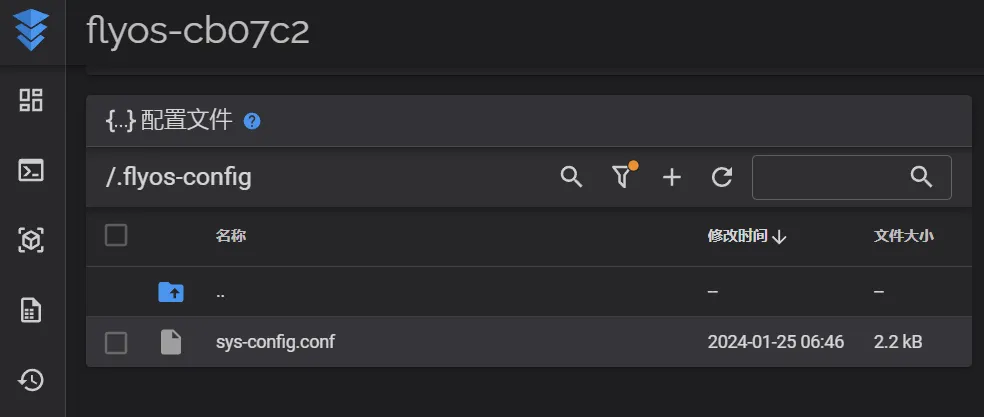
sys-config.confファイルを開き、shutdown_pin_stateとshutdown_pin=の設定を探します。- このいくつかの設定の前に
#を追加します - その後
保存->閉じるし、再起動します
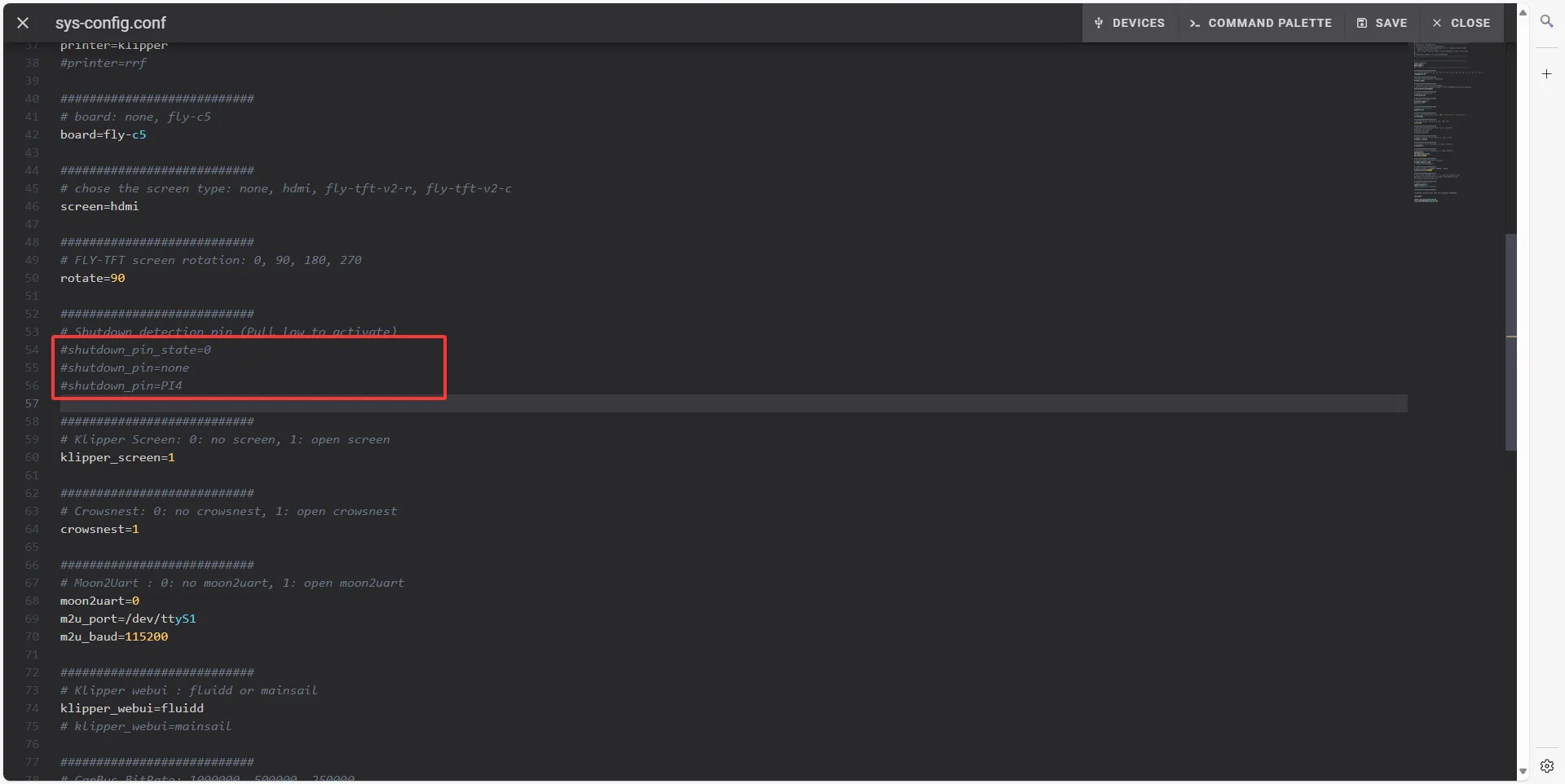
- ブラウザでデバイスのIPアドレスを開きます。例えば:
plr.cfg 設定ファイル
注意- 設定ファイル内の: (PINS)
- を
<code>{props.power_pine}</code>に置き換えてください
- プリンター設定ページで
plr.cfgファイルを見つけます。 - 中身を空にし、下記の設定を貼り付けてください
- 設定ファイルの内容は以下の通りです:
[mcu host]
serial: /tmp/klipper_host_mcu
[power_loss_resume]
power_pin: (PINS)
is_shutdown: True # シャットダウン操作を実行するかどうか、デフォルトは有効
paused_recover_z: -2.0 # 停止中に印刷が一時停止されている場合、再開時にZの移動距離、デフォルトでは移動しない
start_gcode:
# 再開前に実行されるgcode
# 電源が切れる前に保存されたすべてのパラメータは{PLR}から取得できます
# M118 {PLR}ですべての利用可能なパラメータを出力できます
M118 再開中: {PLR.print_stats.filename}
M118 中断位置: X:[{PLR.POS_X}] Y:[{PLR.POS_Y}] Z:[{PLR.POS_Z}] E:[{PLR.POS_E}]
M140 S{PLR.bed.target} ; 熱床温度を設定
M104 S{PLR.extruder.target-10} ; 挿出頭温度を設定
M109 S{PLR.extruder.target-10} ; 挿出頭が設定温度に達するまで待つ
G91 ; 相対座標
G1 Z2 F100 ; Zを上げてX,Yのゼロに戻す準備
G90 ; 絶対座標
G28 X Y ; X,Yをゼロに戻す
M140 S{PLR.bed.target} ; 熱床温度を設定
M104 S{PLR.extruder.target} ; 挿出頭温度を設定
M190 S{PLR.bed.target} ; 熱床が設定温度に達するまで待つ
M109 S{PLR.extruder.target} ; 挿出頭が設定温度に達するまで待つ
M83 ; 挿出頭の相対モード
# G1 E0.5 F400 ; 少量を挿出
layer_count: 2 # 続けて指定されたレイヤー数後にlayer_change_gcodeを実行
layer_change_gcode:
# 続けて{layer_count}レイヤー後に実行されるgcode
M118 プリント速度を復元
M106 S{PLR.fan_speed} ; 吹き出しファンを起動
M220 S{PLR.move_speed_percent} ; 移動速度のパーセンテージを設定
M221 S{PLR.extrude_speed_percent} ; 挿出速度のパーセンテージを設定
shutdown_gcode:
# シャットダウン前に実行されるgcode
M118 電源電圧が低下しているためシャットダウン
# M112 ; 緊急停止注意- 上記の設定ファイル中の
start_gcodeマクロは、機械の実際の状況に応じて変更が必要な場合があります。 [homing_override]を使用した場合、[homing_override]内で任意のホーム位置を設定しないでください。これにより、電源オフ続行に失敗する可能性があります。その責任は負いません。[gcode_macro _CLIENT_VARIABLE]を使用した場合、variable_custom_park_dzを見つけて0に設定してください。
-
上記の設定ファイルを保存した後
-
printer.cfgファイルを開き、ファイルの先頭に以下の内容を追加します:
[include plr.cfg] -
右上の「保存」をクリックし、再起動します。
-
これで、Klipperの電源オフ続行機能の設定は完了しました。
テスト
- 任意のファイルを印刷し、印刷中に「緊急停止」ボタンをクリックして電源を切断します。
- 再度「ファームウェアリセット」をクリックし、Klipperが正常に接続されるのを待ちます。
- ウェブページまたはKlipperScreenにポップアップが表示されれば、電源オフ続行機能が正常に動作しています。
- その後、本格的な電源オフの状況をテストできます。
Loading...